Kaugtöötamise korral otsivad paljud inimesed rakendusi ja tarkvara, mis hõlbustavad kaugelt pärit kolleegidega koostööd. Kuigi Microsoft Teams on tegutsenud alates 2017. aastast, pole paljud inimesed platvormi spetsiifilisuses päris kindlad.
Kas teil on küsimusi Microsofti meeskondade kohta? Siin on vastused platvormi kohta sagedamini esitatavatele küsimustele, sealhulgas hinnakujundus ja funktsioonid ...
1. Mis on Microsofti meeskonnad?
Microsoft Teams on koostöö- ja suhtlusplatvorm ettevõtetele, professionaalsetele meeskondadele ja organisatsioonidele. Kasutajad saavad rakenduses vahetada mitu meeskonda, kellel kõigil on oma liikmed ja kanalid.
Microsoft Teams on alternatiiv Slackile 7 parimat tasuta sujuvat alternatiivi meeskondlikuks suhtlemiseksLõtvus on suurepärane, kuid see pole iga meeskonna jaoks õige tööriist. Siin on parimad rahulikud alternatiivid, mida teie meeskond peaks kaaluma. Loe rohkem , kuid sisaldab ka mitmeid lisafunktsioone tänu ühilduvusele teiste Microsofti rakenduste ja tarkvaraga.
Mõne Microsoft Teami funktsiooni hulka kuulub:
- Tekstekanalid, millega meeskonna liikmed saavad liituda ja neid jälgida
- Koosolekute ajakava ja konverentskõned
- Heli- ja videokõned
- Ekraani jagamine kõnede ajal
- Reaalajas dokumentide jagamine ja koostöö
Tänu integreerimisele selliste rakendustega nagu OneDrive ja Word, saate dokumente Teami kanalitesse üles laadida ning lasta liikmetel faili redigeerida ja lisada.
2. Kas Microsofti meeskonnad on tasuta?
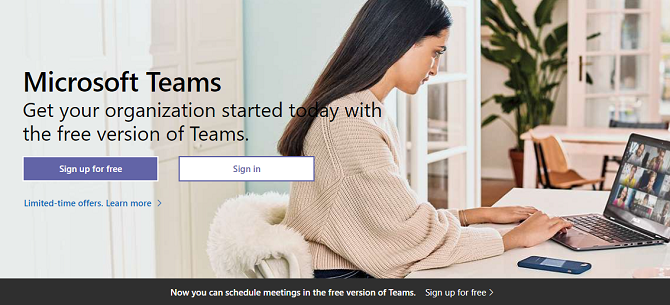
Microsoft Teamsil on standardversioon, mida saate kasutada tasuta, suuremates organisatsioonides hinnakujunduskavadega.
Meeskondade tasuta versioon sisaldab laias valikus funktsioone, sealhulgas:
- Piiramatu vestlusteade
- Heli- ja videokõned
- 10 GB meeskonna failide salvestusruumi
- 2 GB salvestusruumi inimese kohta isiklikuks salvestamiseks
- Integreerimine Office'i rakendustega
- Kolmanda osapoole rakenduste integreerimine, näiteks Adobe ja Trello
- Turvaline suhtlus ja koostöö
Enamik eraisikuid ja väikeettevõtteid saavad kõik tasuta funktsioonist vajalikud funktsioonid.
Tasuline plaan on suunatud suurtele organisatsioonidele ja sisaldab täiendavat salvestusruumi, rikkalikku failide koostööd, täiendavaid rakenduste integreerimist, täiustatud IT-juhtelemente ja ettevõtte tasemel turvet.
3. Kuidas kasutada Microsofti meeskondi?
Microsofti meeskondadele pääsete juurde veebisaidil Teams, eraldiseisva arvutiprogrammi kaudu või Androidi või iOS-i mobiilirakenduse kaudu. Kuid Microsoft Teams töötab kõige paremini siis, kui seda kasutatakse teie arvutis, koos mobiilirakendusega, mis sobib paremini liikvel olles.
Microsofti meeskondade kasutamiseks peate sisse logima Microsofti kontoga.
Lae alla: Microsofti meeskonnad Android | iOS | Windows (Tasuta)
4. Kuidas luua meeskond Microsofti meeskondadesse?
Kui loote platvormi kasutamisel, siis kuidas meeskond Microsoft Teamsisse luua?
Kui olete oma kontole Microsoft Teamsis sisse loginud, minge Meeskonnad vahekaarti ja valige Liituge või looge meeskond. Järgmisena valige Looge uus meeskond.
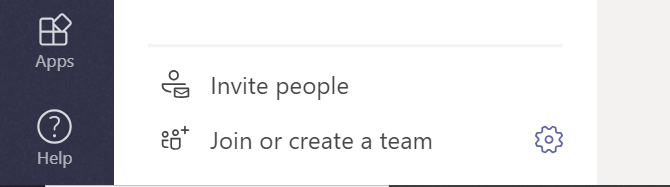
Võite valida Koostage meeskond alateskraapima täiesti uue meeskonna loomiseks või valimiseks Loo alates ... luua meeskond olemasolevast grupist.
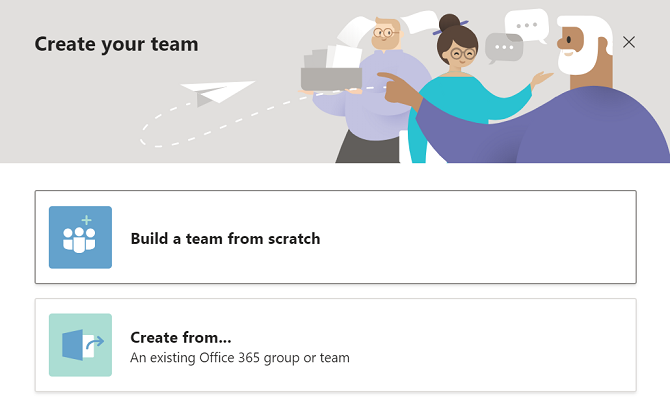
Seejärel valite, kas muuta meeskond privaatseks (ainult kutsega) või avalikuks (organisatsiooni kontaktid saavad liitumistaotlusi saata). Pärast privaatsusseadete valimist pange meeskonnale nimi ja valige Loo.
Lõpuks kutsuge liikmeid oma meeskonda oma kontaktide nimekirja kaudu või lisades nende e-posti aadresse.
5. Kas Microsofti meeskondade vestlused on privaatsed?
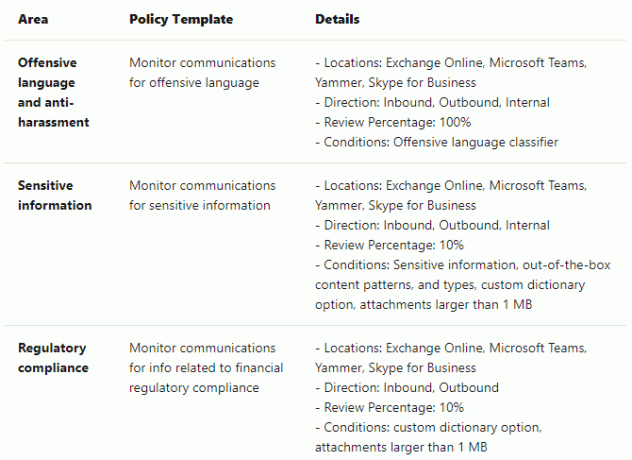
Oluline on märkida, et Microsoft Teami vestlusi saab jälgida ja märgistada, kuna nad ei täida töökoha suhtluspoliitikat. See funktsioon on saadaval töökohtadel, kus integreeritakse meeskonnad Microsoft 365 teenustega.
Microsofti oma teatis nõuetele vastavuse kohta ütleb,
"Kommunikatsiooni nõuetele vastavuse poliitika abil saate skannida sõnumeid ühes või mitmes järgmises suhtlusplatvormis rühmana või eraldiseisvana."
Ettevõte lisab: „Vestlussuhtlus avalike ja eraviisiliste Microsoft Teami kanalite ja üksikute vestluste jaoks toetatakse suhtlemisnõuetes eraldiseisva kanaliallikana või mõne muu Microsoft 365-ga teenused. ”
Põhimõtteliselt ärge saatke Microsoft Teamsile midagi sellist, mida te ei soovi, et teie juhid või ülemus näeksid.
6. Kas Microsofti meeskondadel on videovestlust?
Microsoft Teamsil on mitmesuguseid videokõnede, konverentside ja reaalajas voogesituse funktsioone. Võite isegi muutke oma tausta Microsoft Teamsis Kuidas määrata oma taust Microsofti meeskondadesOlete Microsofti meeskondade koosolekul, kuid teie töövaldkond on segane. Nende näpunäidete abil saate Microsoft Teamsis kohandatud tausta seadistada. Loe rohkem professionaalsemaks, tähelepanu kõrvale juhtimiseks.
Oma meeskonna videokõnede jaoks valige kontakt ja valige videokõne ikoon.
Kasutajad saavad koosoleku funktsionaalsusega seadistada ka konverentskõne või esitluse. See võimaldab teil teatud ajal koosoleku seadistada ja kutse saata. Seejärel valivad osalejad meeskondadesse majutatud kõne.
Kirjutamise ajal võib kohtumisel video kaudu ekraanil ilmuda kuni üheksa inimest. Kuid Microsoftil on kavas kasutusele võtta funktsionaalsus 49 ekraanil videol osaleja jaoks.
Lisaks sellele võimaldavad kohtumised jagada oma ekraani kõneosalistega.
Kui soovite videokõne asemel luua esitluse või reaalajas voo, saate valida Uus otseüritus uue koosoleku seadistamisel. Seejärel saate saatejuhi valida koosolekul osalejate hulgast.
7. Kas Microsofti meeskonnad kuuluvad komplekti Office 365?
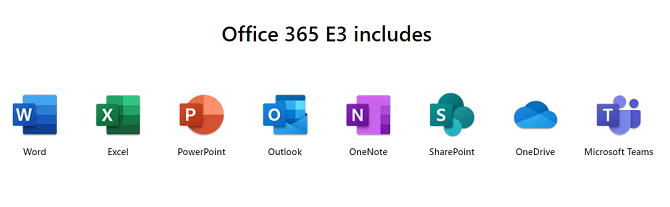
Kuigi Microsoft Teams'i tavaversioon on tasuta, saate premium-versiooni hankida Microsoft 365 tellimuse kaudu. See on osa ka Office 365 E3 pilvepõhisest komplektist, mis hõlmab produktiivsuserakendusi ja -teenuseid.
8. Kui palju Microsofti meeskonnad maksavad?
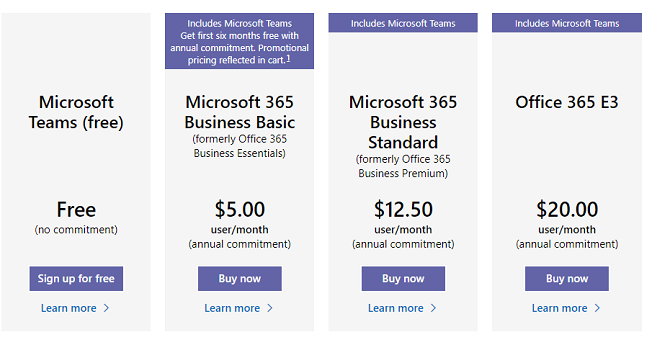
Kui soovite Microsoft Teams'i premium- või ettevõtteversiooni, saate selle osta Office 365 või Microsoft 365 tellimuse kaudu. Hinnakujundus sõltub sellest, millise tellimuse valite.
Microsoft 365 Business Basic tellimus maksab 5 dollarit kasutaja kohta kuus. See sisaldab meeskondade jaoks täiendavaid haldus- ja tugifunktsioone. Selle kavaga toetatakse ka videokoosolekuid kuni 250 inimesele ja kohtumiste salvestusi.
Samal ajal maksab Microsoft 365 äristandardi tellimus kasutaja kohta kuus 12,50 dollarit ja sisaldab kõike põhitellimuses sisalduvat, lisaks täiendavaid halduse, toe ja rakenduste funktsioone.
Office 365 E3 tellimus maksab 20 dollarit kasutaja kohta kuus ja sisaldab suuri veebisündmusi kuni 10 000 inimesele, piiramatut pilvesalvestust ja muid funktsioone, mis pole teistes plaanides sisalduvad.
Haridusasutused saavad tasuta saada Office 365 A1 tellimuse, mis sisaldab meeskondi. kuid saavad ka tasulisi valikuid valida. Need valikud hõlmasid Office 365 A3 või A5 tellimuste maksumust vastavalt 2,50 ja 6 dollarit kasutaja kohta kuus.
9. Kas Microsoft Teams on turvaline?
Kogu tähelepanu ümber Suumi turvalisuse probleemid ja kaotab kehtivuse, on inimesed mures oma videokonverentside rakenduste turvalisuse pärast. Kas Microsoft Teams on turvaline ja turvaline valik?
Microsofti sõnul on meeskondade võrguside krüptitud vaikimisi. Rakendus ei toeta siiski otspunktide vahelist krüptimist, nagu näiteks WhatsApp.
Sellele vaatamata peetakse seda sageli usaldusväärsemaks ja usaldusväärsemaks platvormiks kui mõned väiksemad konkurendid, kuna see tugineb Microsofti turbeinfrastruktuurile. Meeskonnad vastavad D-taseme standarditele, mis sisaldavad selliseid standardeid nagu ISO 27001, ISO 27018, SSAE16 SOC 1 ja SOC 2, HIPAA. Lisateavet saate lugeda Microsofti meeskondade turvalisuse vastavus nende dokumentatsioonis.
Siiski on oluline arvestada, et ükski platvorm pole 100% immuunne võimalike rikkumiste suhtes. Kui olete mures oma konto häkkimise pärast, pakub Microsoft Teams võimalust seadistada kahefaktoriline autentimine.
10. Microsofti meeskondade õpetus: kust leida teavet?
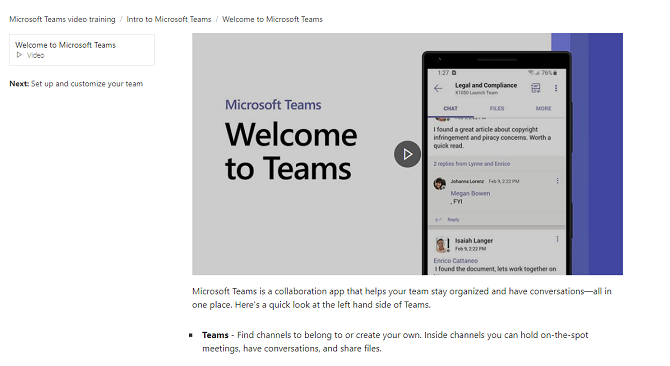
Microsoft Teams on täis funktsioone, lisaks sellele, mida saab katta ühe artikliga. Niisiis, kust leiate rakenduse ja selle erinevate funktsioonide õpetusi?
Microsoftil on tugiteenuste leht, mis on pühendatud Microsoft Teams õppematerjalide videotele - lühijuhenditest kuni kolmanda osapoole rakenduste integreerimiseni.
Saate neid videoid vaadata ja pääseda juurde muudele ressurssidele saidil Microsoft Teami videotreeningu leht.
Veel tasuta konverentsirakendusi videovestluseks
Kui te pole ikka veel kindel, kas Microsoft Teams sobib teile kõige paremini, võite proovida mitmeid võrgutööriistu, mis aitavad teil videokõnesid teha ja kolleegidega koostööd teha.
Rohkem tasuta rakendusi leiate meie loendist saidil parimad tasuta rühmakonverentskõnede rakendused 10 parimat rakendust tasuta grupikonverentskõnede tegemiseksSiin on parimad tasuta rühma videokõnede rakendused, kus saate sõprade või ärikaaslastega rääkida ilma sentigi maksmata! Loe rohkem .
Sidusettevõtte avalikustamine: Meie soovitatud toodete ostmisega aitate saiti elus hoida. Loe rohkem.
Megan otsustas ühendada oma uue meedia autasu ja eluaegse osavuse, et teha karjääri tehnika- ja mänguajakirjanduses. Tavaliselt võite leida, et ta kirjutab erinevatel teemadel ja uinutab uusi vidinaid ja mänge.

